
- •Практические задания по курсу «операционные системы». Часть 2
- •Введение
- •Основы работы в windows
- •Изменение системных элементов
- •Реализация многозадачного режима Примерные вопросы для контроля усвоения темы «Многозадачность, многопоточность, многопроцессорность ос. Взаимодействие прикладных программ »
- •Файловая система Примерные вопросы для контроля усвоения темы «Файловая система компьютера»
- •Исследование реестра операционной системы Примерные вопросы для контроля усвоения темы «Реестр ос»
- •100.Как определить тип драйвера обращения к диску
- •Анализ основных ресурсов вычислительной системы Примерные вопросы для контроля усвоения темы «Управление ресурсами компьютера»
- •Работа со службами в windows Примерные вопросы для контроля усвоения темы «Службы компьютерной сети»
- •Заключение
- •Список используемой литературы
Министерство образования и науки Российской Федерации
ФЕДЕРАЛЬНОЕ ГОСУДАРСТВЕННОЕ БЮДЖЕТНОЕ ОБРАЗОВАТЕЛЬНОЕ УЧРЕЖДЕНИЕ ВЫСШЕГО ПРОФЕССИОНАЛЬНОГО ОБРАЗОВАНИЯ «САРАТОВСКИЙ ГОСУДАРСТВЕННЫЙ УНИВЕРСИТЕТ
ИМЕНИ Н.Г. ЧЕРНЫШЕВСКОГО»
Кафедра математической кибернетики и компьютерных наук
Практические задания по курсу «операционные системы». Часть 2
студентки 2 курса 211 группы
направления 02.03.02 Фундаментальная информатика и информационные технологии
факультета компьютерных наук и информационных технологий
Филатовой Ольги Владимировны
Научный руководитель,
доцент, к. ф.-м. н. ____________ А. С. Богомолов Зав. кафедрой
к.ф.-м.н. ____________ С. В. Миронов
Саратов 2019
ОГЛАВЛЕНИЕ
ВВЕДЕНИЕ 3
ОСНОВЫ РАБОТЫ В WINDOWS 4
ИЗМЕНЕНИЕ СИСТЕМНЫХ ЭЛЕМЕНТОВ 27
РЕАЛИЗАЦИЯ МНОГОЗАДАЧНОГО РЕЖИМА 38
ИССЛЕДОВАНИЕ РЕЕСТРА ОПЕРАЦИОННОЙ СИСТЕМЫ 55
АНАЛИЗ ОСНОВНЫХ РЕСУРСОВ ВЫЧИСЛИТЕЛЬНОЙ СИСТЕМЫ 63
РАБОТА СО СЛУЖБАМИ В WINDOWS 78
Введение
В предложенной работе требуется разобраться с основами работы в windows, изменением системных элементов, реализацией многозадачного режима, исследованием реестра операционной системы, анализом основных ресурсов вычислительной системы, исследованием сетевых протоколов средствами пользователя.
Основы работы в windows
Упражнение №1 «Реализация многозадачного режима ОС»
Проведение эксперимента по открытию, закрытию системных элементов рабочего стола Windows: Корзина, Мой компьютер, Сетевое окружение:
1) Открытие «Корзины» на рисунке 1.1:
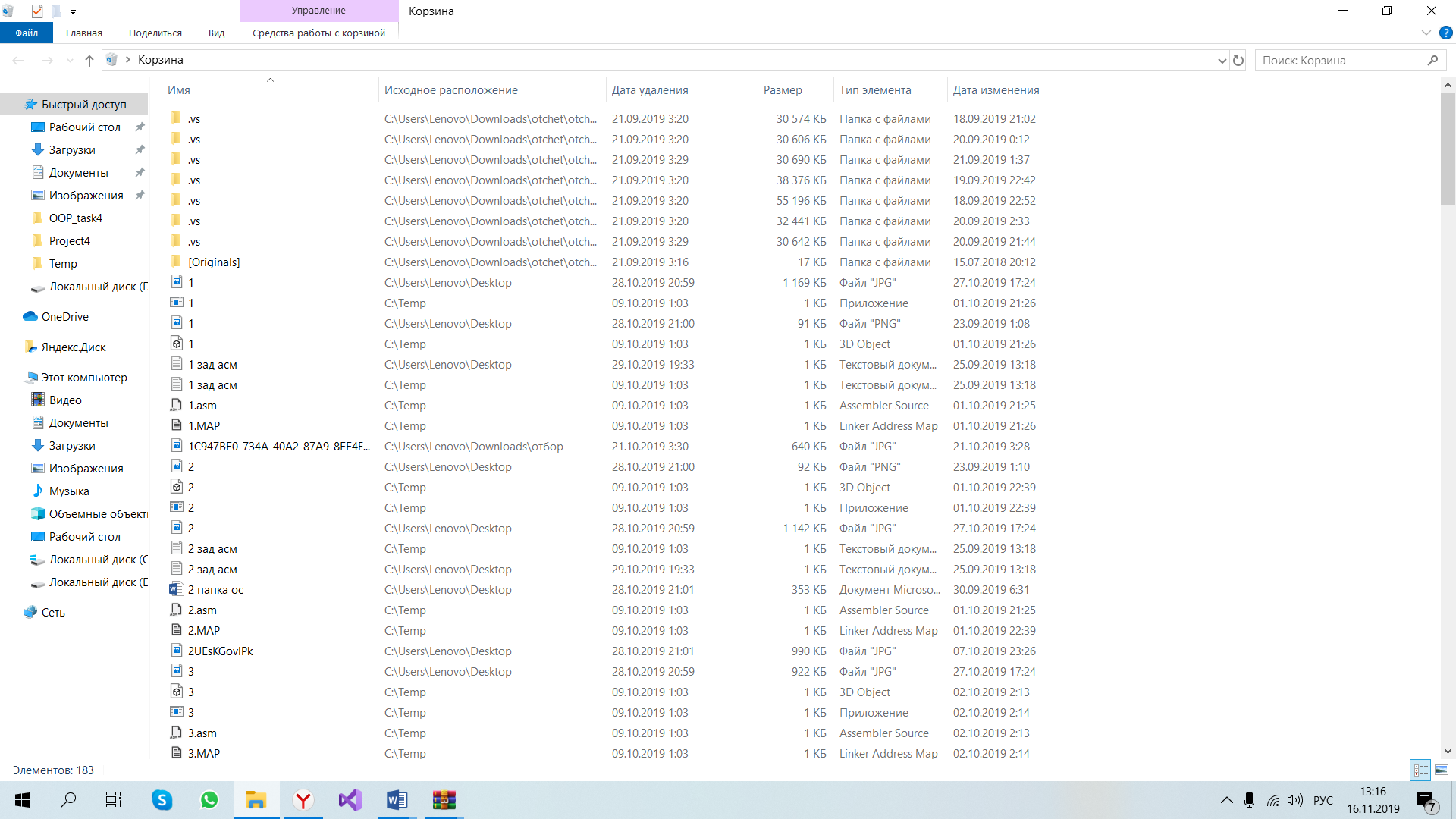 Рисунок
1.1
— Корзина
Рисунок
1.1
— Корзина
2) Открытие «Мой компьютер» на рисунке 1.2:
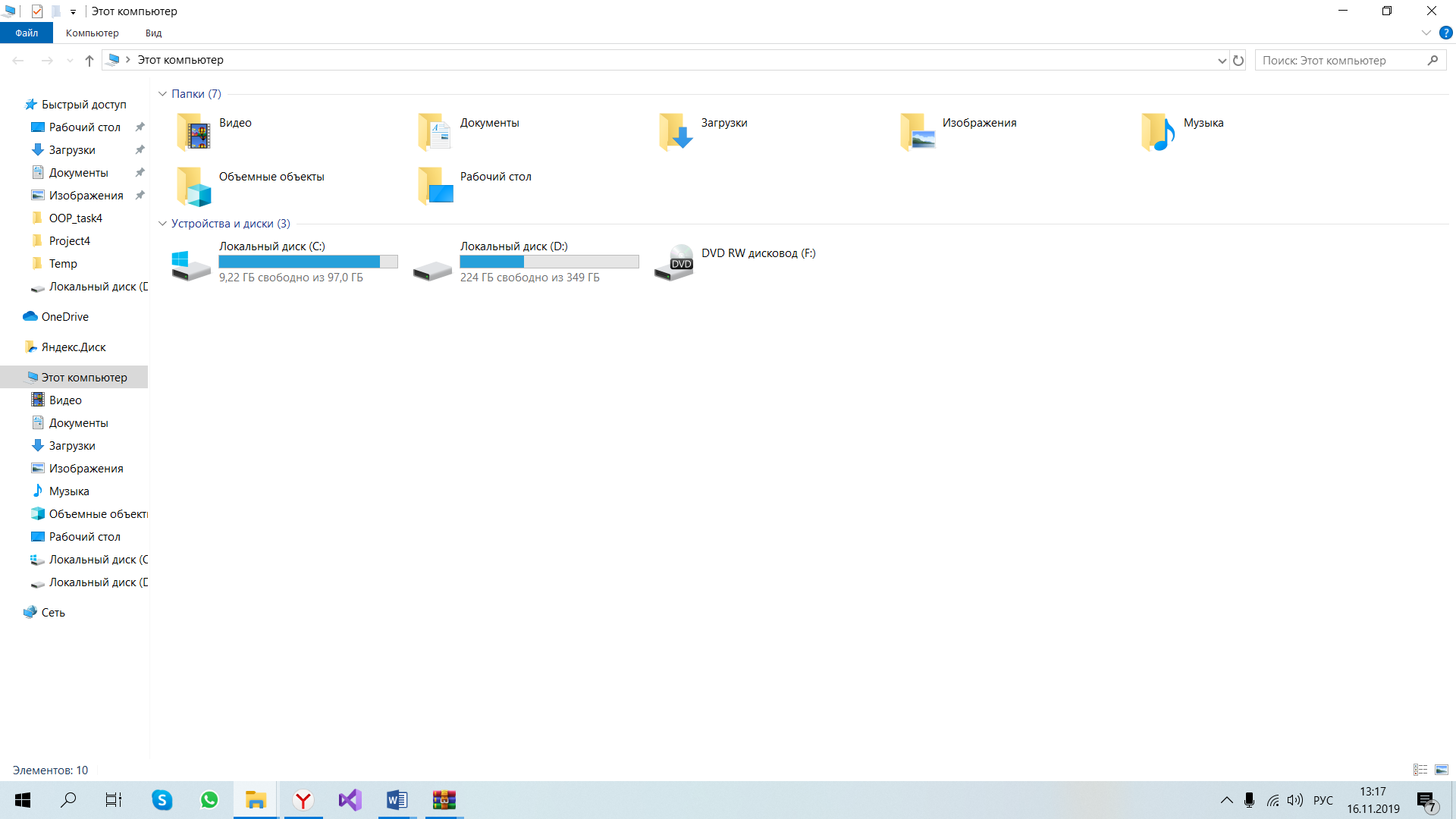
Рисунок 1.2 — Мой компьютер
3) Открытие «Сетевое окружение» на рисунке 1.3:
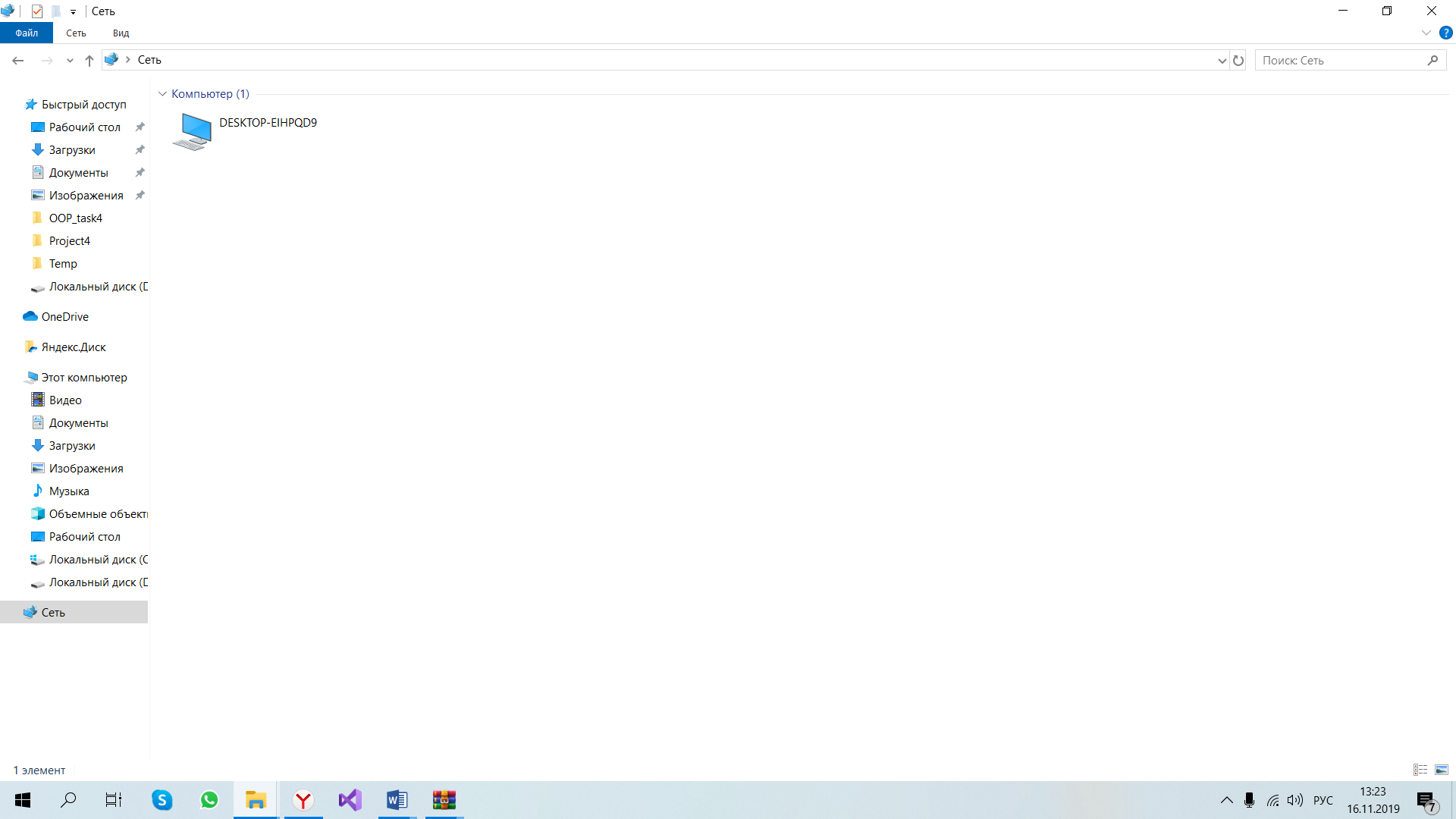
Рисунок 1.3 — Сетевое окружение
Исследование содержимого кнопки «Пуск». Проведение экспериментов по запуску программ (программы – стандартные), и диалоговых окон (найти – поиск, документы, выполнить).
1)Cписок стандартных программ на рисунке 1.4:
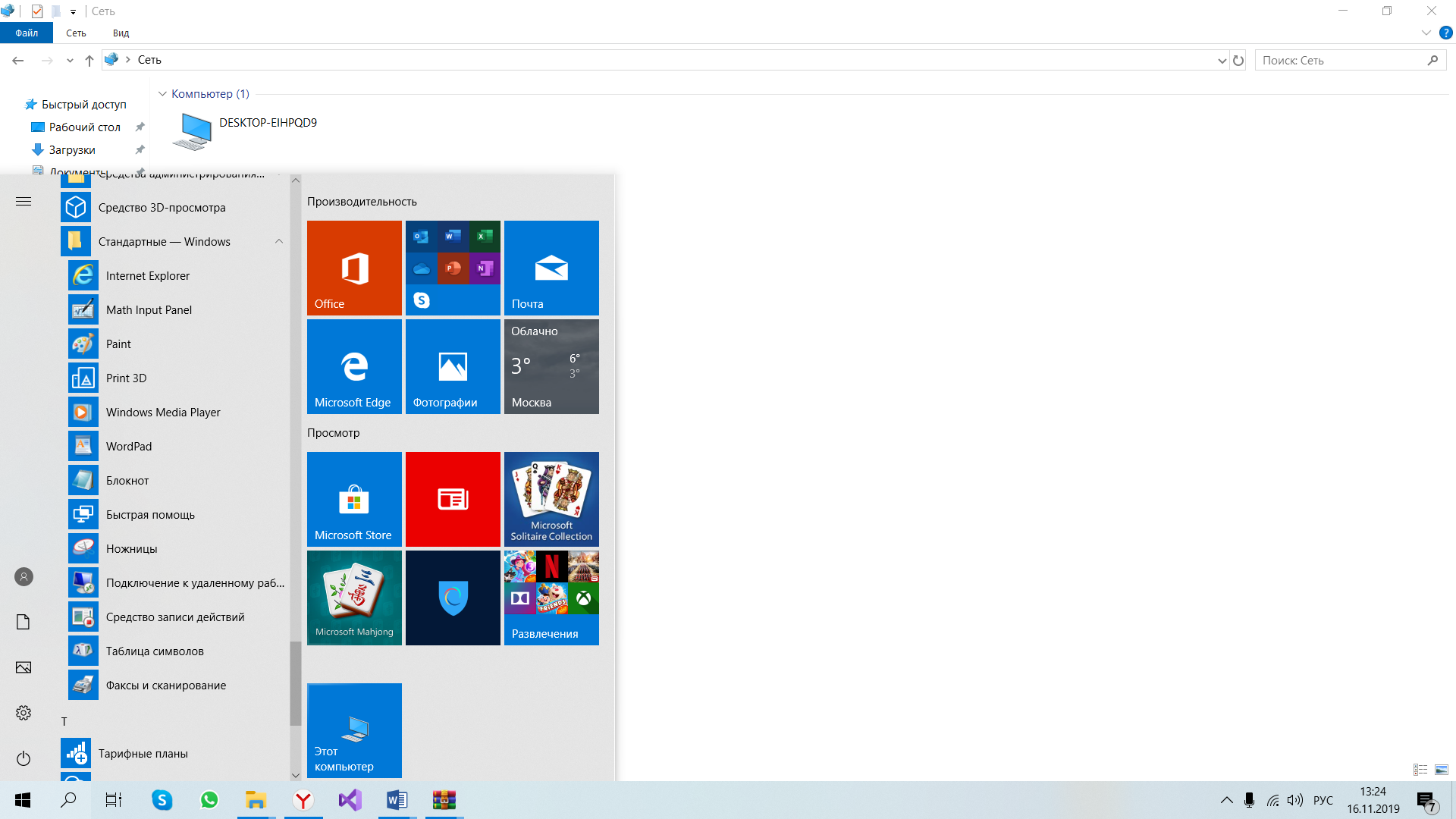
Рисунок 1.4 — Стандартные программы
2) Диалоговое окно поиска можно открыть с помощью комбинации клавиш WIN+S. Пример на рисунке 1.5:
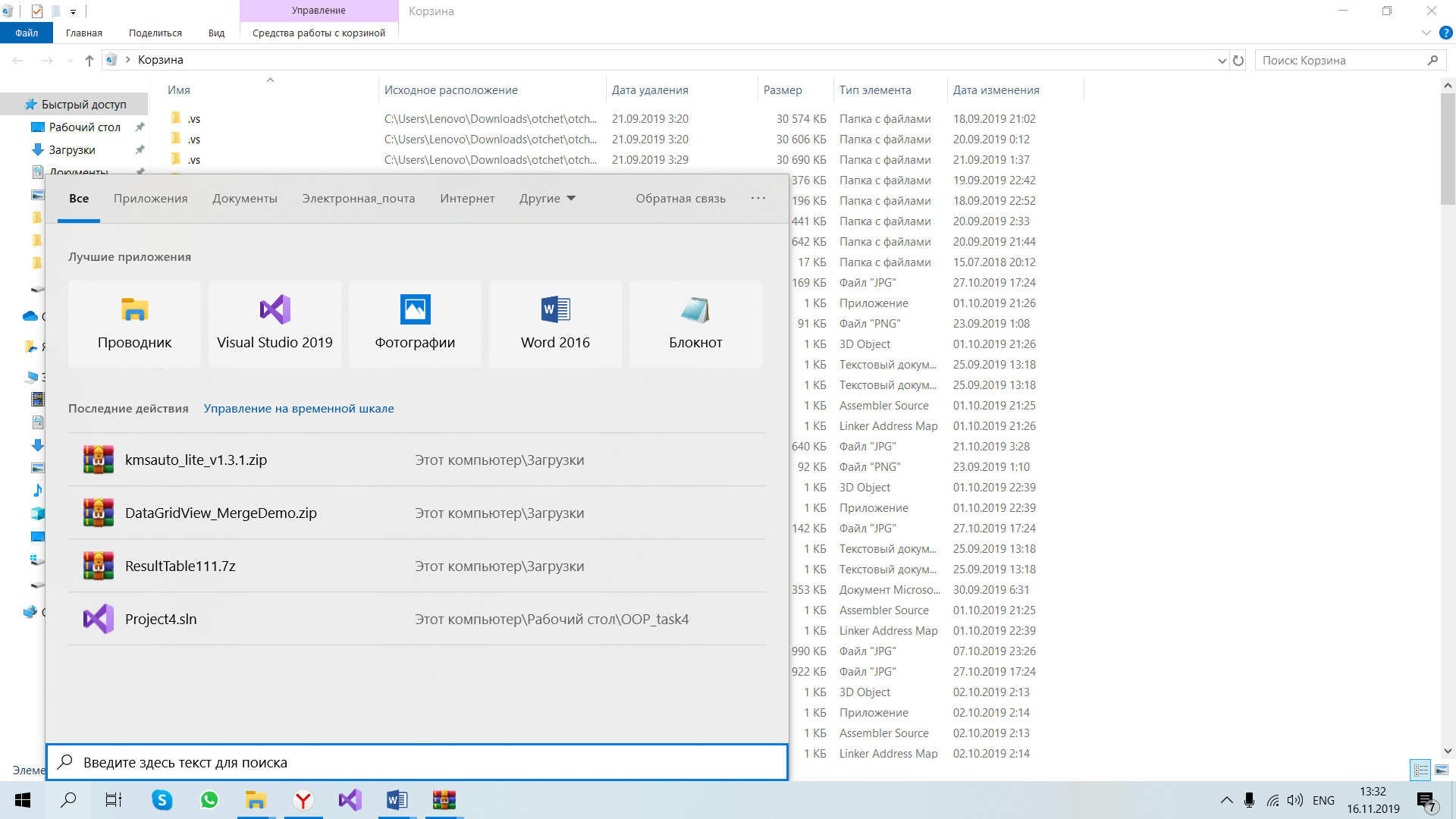
Рисунок 1.5 — Поиск
3) Диалоговое окно выполнения можно открыть с помощью комбинации клавиш WIN+R. Пример на рисунке 1.6:
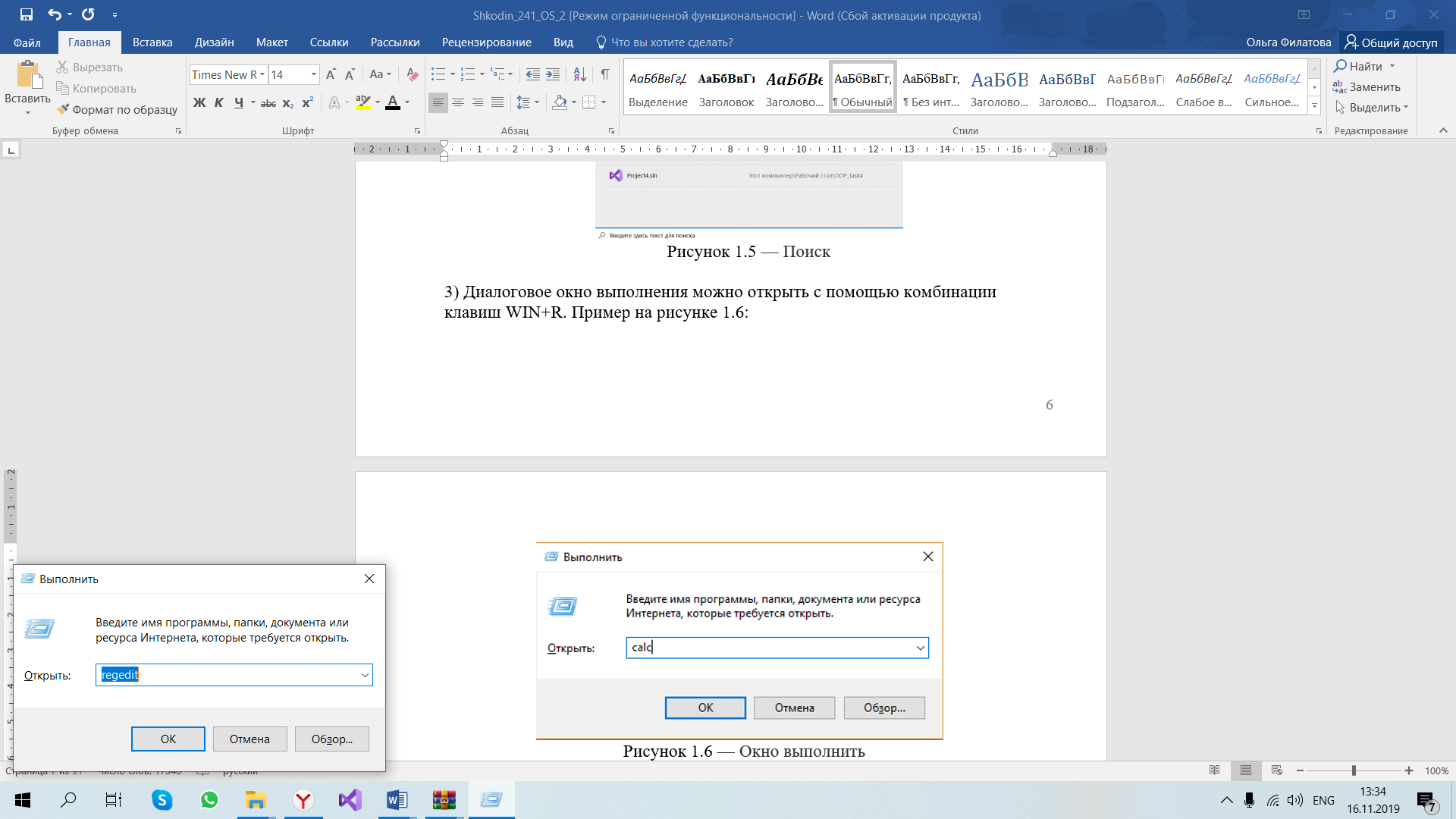
Рисунок 1.6 — Окно выполнить
Упражнение №2 «Основы работы в Windows . Окно, как основной элемент Windows»
1) При сочетании клавиш WIN+F1 открывается окно в браузере Edge c приглашением запуска приложения «Техническая поддержка». Пример на рисунке 1.7:
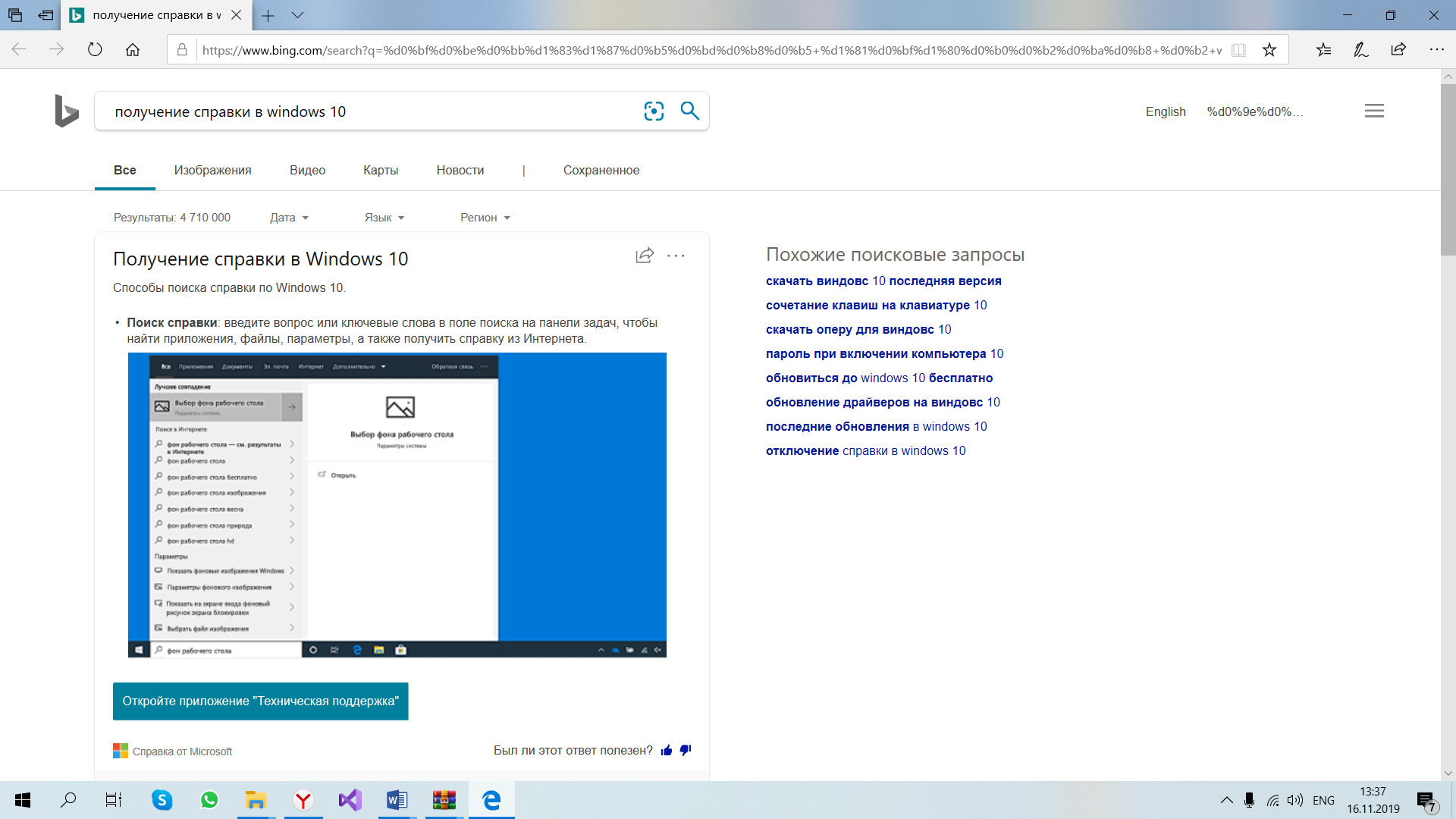
Рисунок 1.7 — Справка
2) Открытие приложения «Техническая поддержка» на рисунке 1.8:
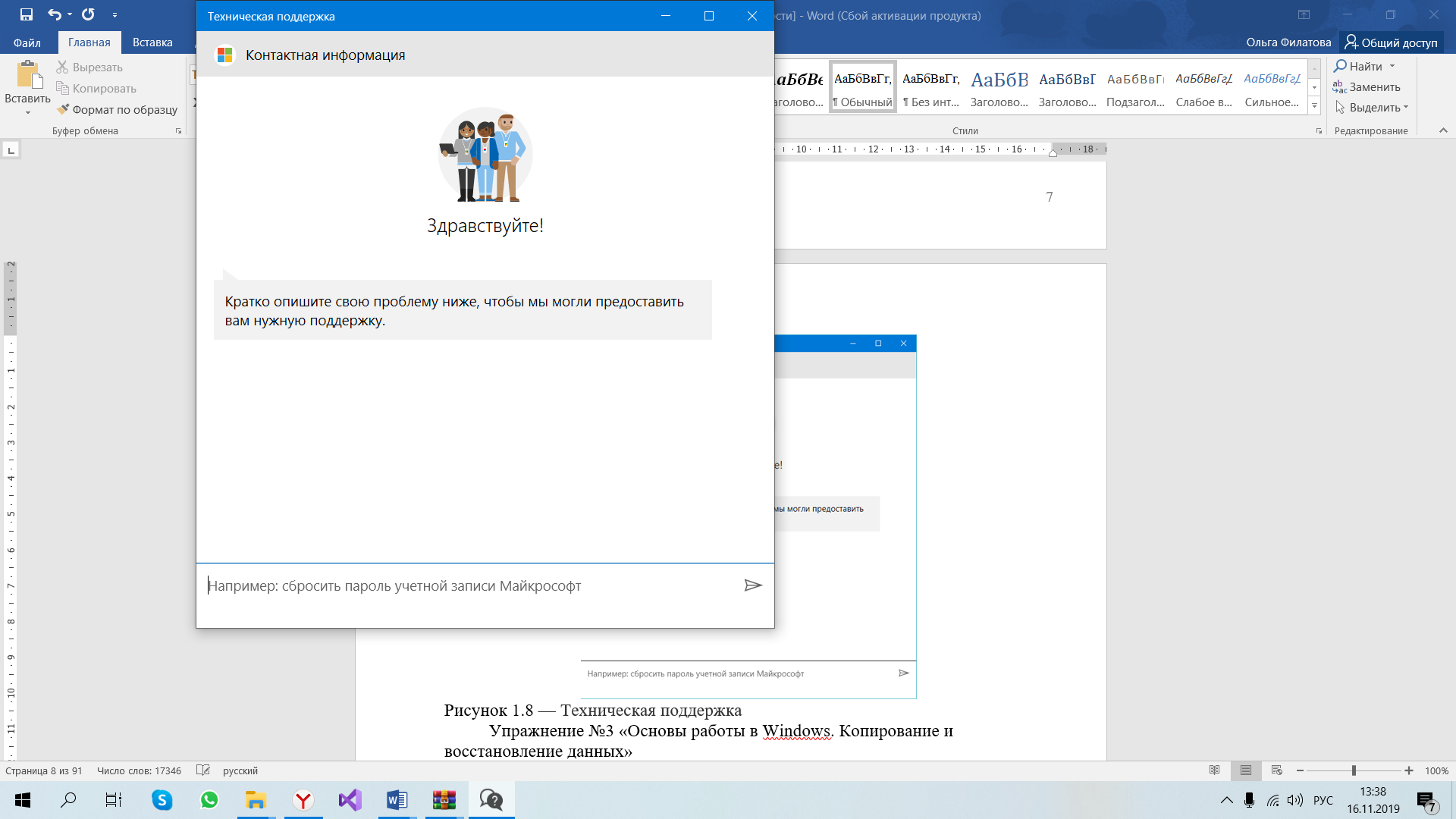
Рисунок 1.8 — Техническая поддержка
Упражнение №3 «Основы работы в Windows. Копирование и восстановление данных»
1) Создаем папку с фамилией.
2) Cоздаем текстовый документ в этой папке.
3) Cоздаем папку с именем. Пример выполнения трех этих подпунктов на рисунке 1.9:
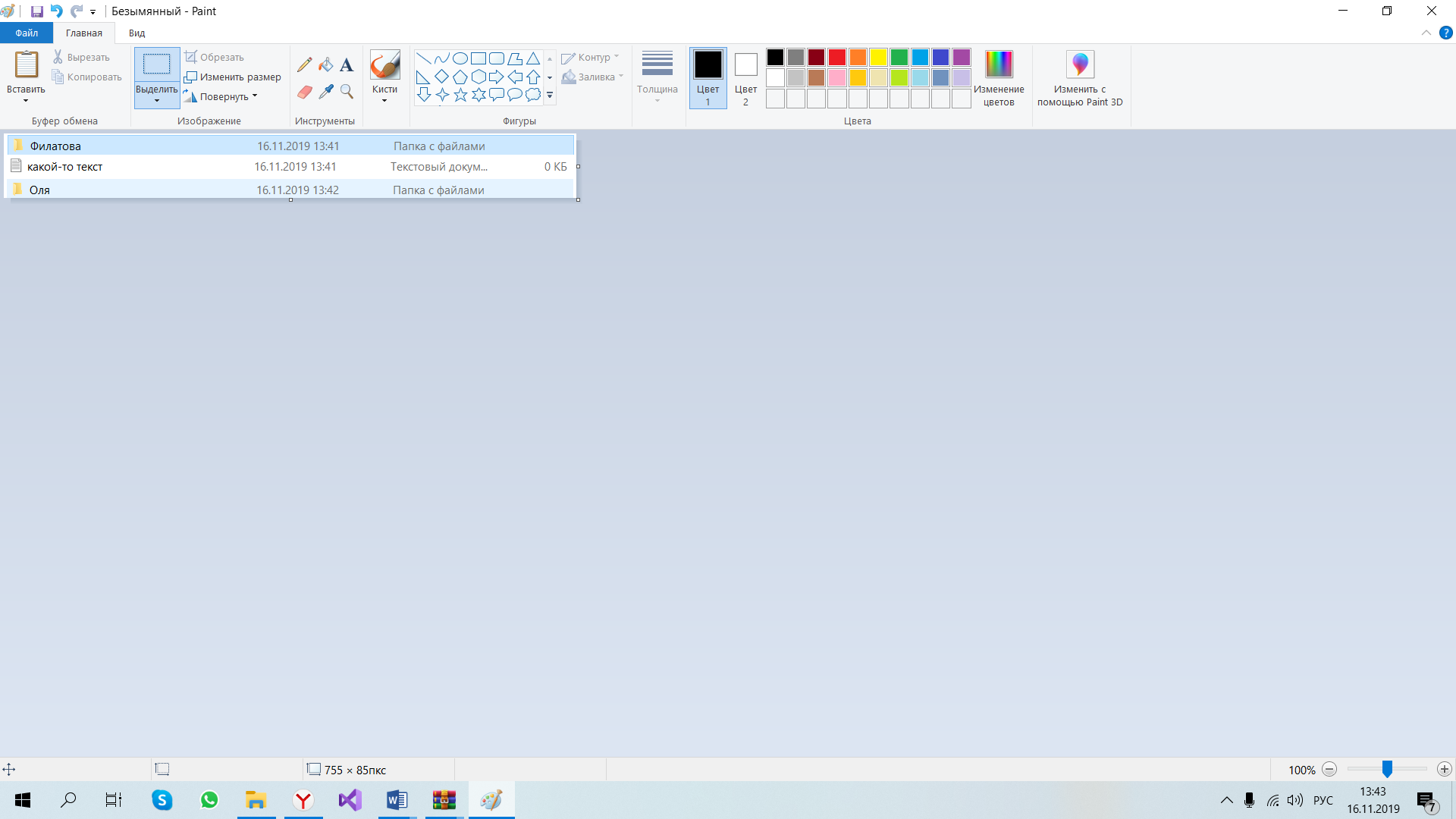
Рисунок 1.9 — Папки и документ
4) Копируем текстовый документ из папки с Фамилия в папку Имя.
5) Удаляем текстовый документ, а затем папку Имя.
6) Восстанавливаем папку и документ. Восстановление показано на рисунке 1.10:
![]()
Рисунок 1.10 — Восстановление документа и папки
Упражнение №4 «Основы работы в Windows . Свойства объектов»
1) Изменить фон можно с помощью параметров персонализации, вызвать это меню можно нажав ПКМ на рабочем столе выбрать соответствующий раздел.
2) Настройки изменения фона показаны на рисунке 1.11:
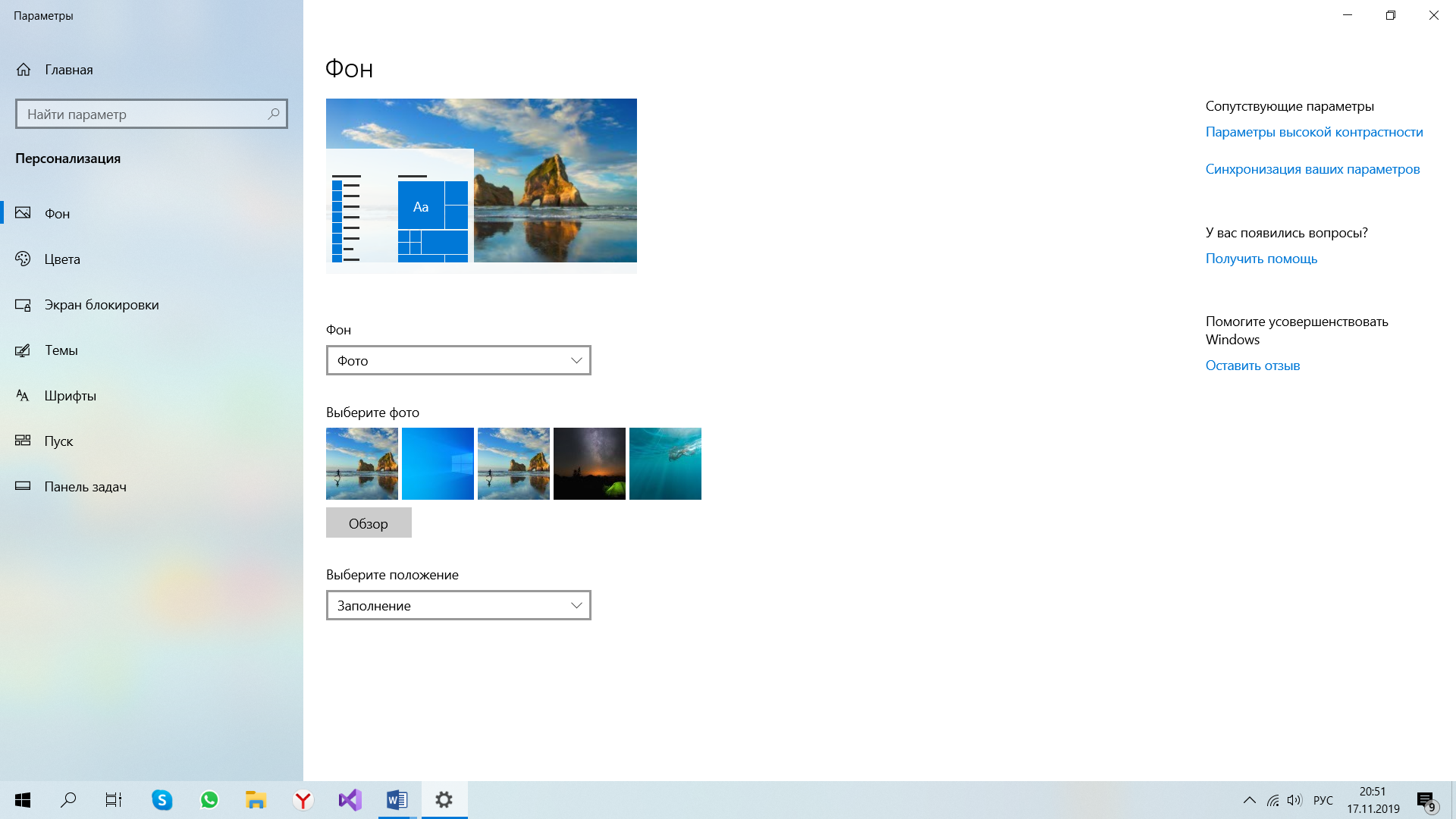
Рисунок 1.11 — Изменение фона рабочего стола
3) Настройки изменения цвета показаны на рисунке 1.12:
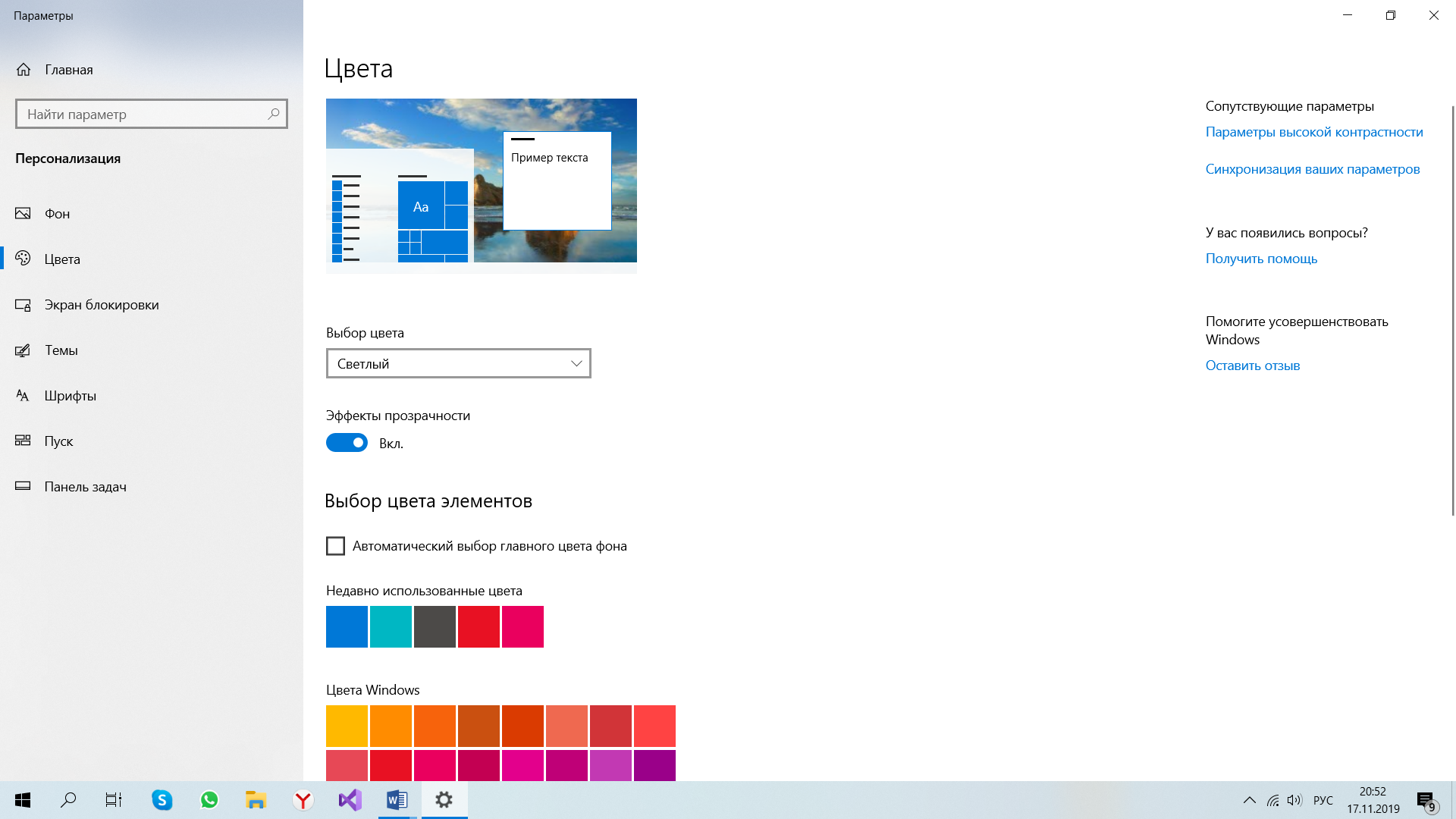
Рисунок 1.12 — Изменение цвета рабочего стола
4) Настройки изменения тем показаны на рисунке 1.13:

Рисунок 1.13 — Изменение тем рабочего стола
5) Отсортировать объекты на рабочем столе можно следующим образом, пример на рисунке 1.14:
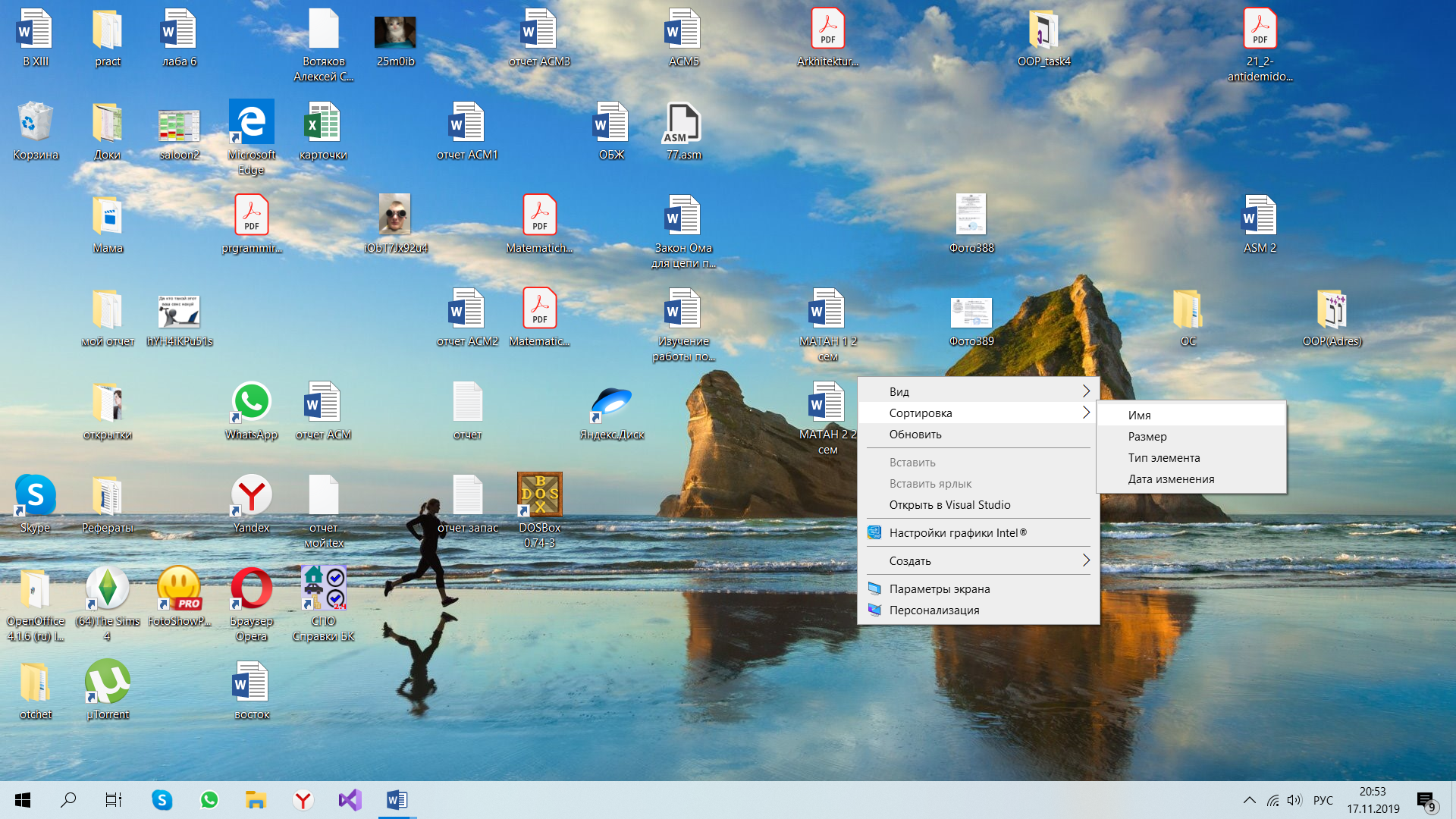
Рисунок 1.14 — Сортировка элементов рабочего стола
Упражнение №5 «Основы работы в Windows . Инструменты и команды меню работы с файлами»
1) Проверить жесткий диск можно с помощью команды chkdsk. Пример на рисунке 1.15:
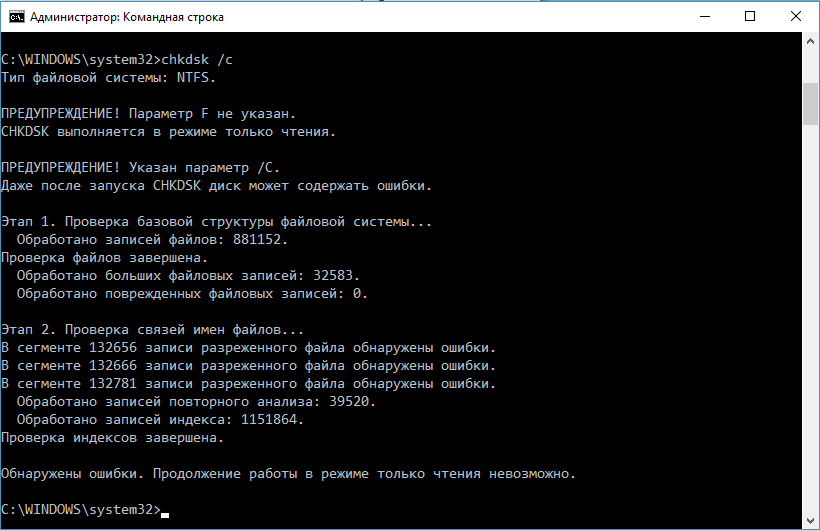
Рисунок 1.15 —Проверка жесткого диска на ошибки
2) Выполнить дефрагментацию и оптимизацию можно с помощью стандартного средства Windows, показанного на рисунке 1.16:
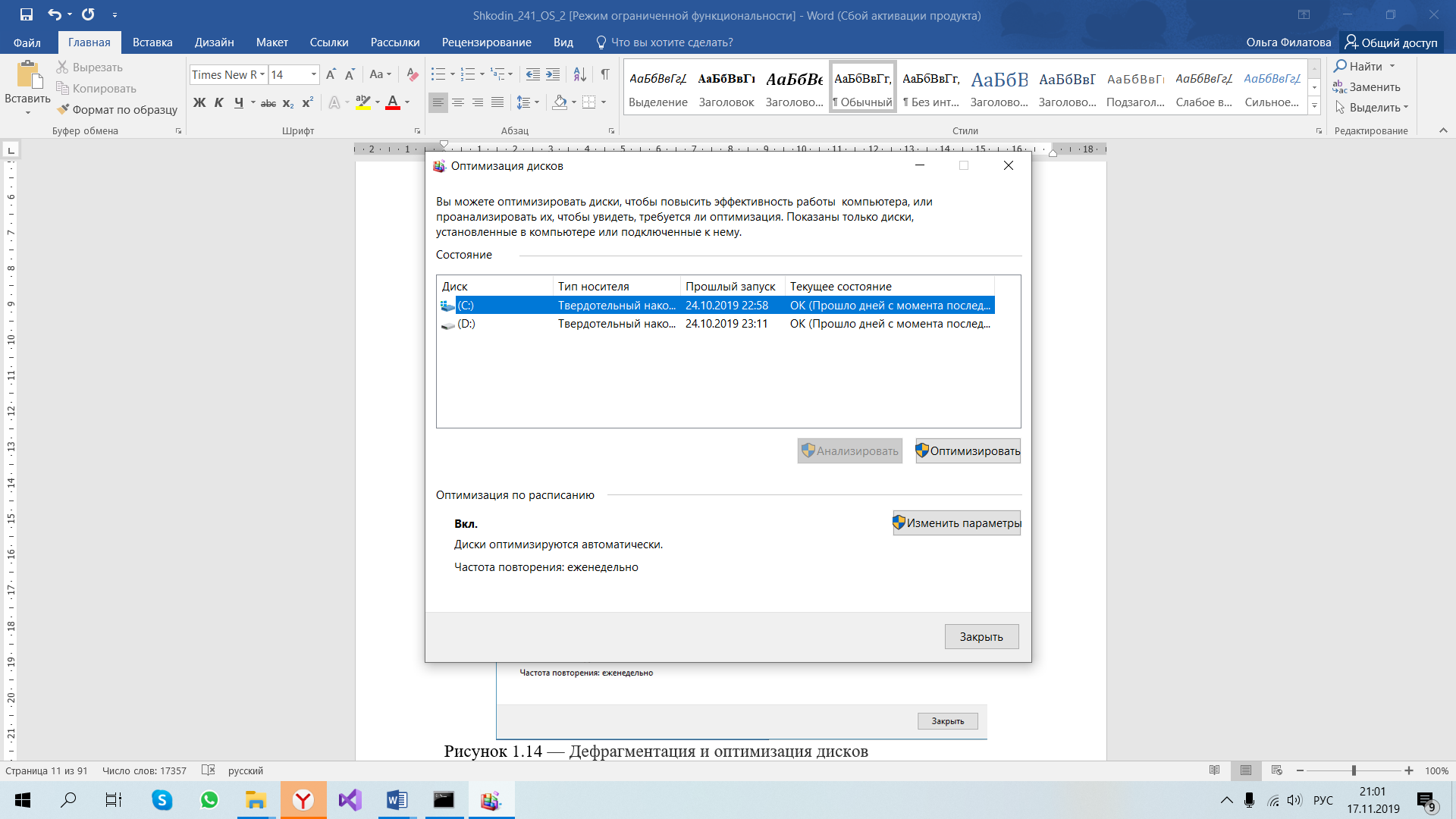
Рисунок 1.14 — Дефрагментация и оптимизация дисков
Упражнение №6 «Основы работы в Windows . Встроенные возможности Windows»
1) Определение имени компьютера в локальной сети. Имя можно найти следующим образом: Сетевое окружение – ПКМ – Свойства – Сеть. Как можно видеть, имя моего компьютера в сети: DESKTOP-EIHPQD9. Пример на рисунке 1.15:
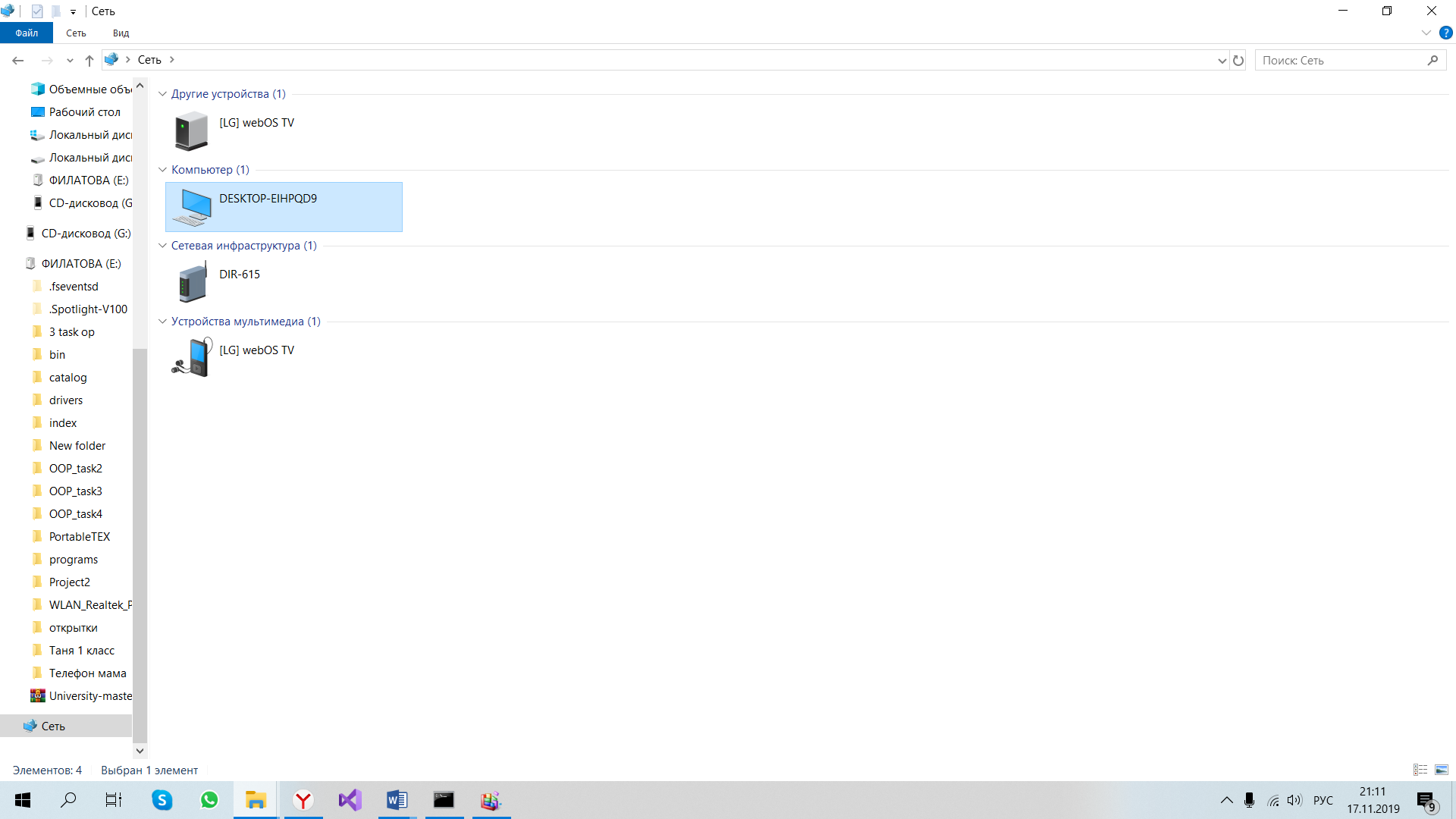
Рисунок 1.15 — Имя компьютера в сети
2) Подключение и отключение сетевых ресурсов. Организация совместного доступа к ресурсу. Подключение сетевых ресурсов можно организовать следующим образом: Мой компьютер – ПКМ – Добавить новый элемент в сетевое окружение. Пример на рисунке 1.16
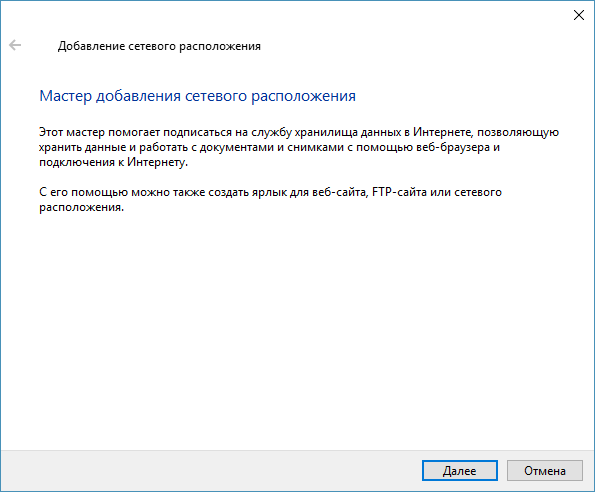
Рисунок 1.16 — Добавление нового сетевого ресурса
Упражнение №7 «Основы работы в Windows . Выполнение контрольных тестов»
Котрольные вопросы:
1) Какие действия нужно выполнить для быстрой загрузки существующего документа средствами Windows?
Пуск|Документы|требуемый файл (Start|Documents|Требуемый файл)
Мой компьютер|Свойства|требуемый файл (My Computer|Properties|Требуемый файл)
Пуск|Требуемый диск|требуемый файл (My Computer|Требуемый диск|Требуемый файл)
Пуск|Программы (Start|Programs) запустить нужную программу и открыть в ней файл
Ответ: 1.
2) Как быстро перейти с русского на латинский шрифт и обратно?
С помощью стандартного сочетания клавиш (левый ALT+ левый Shift)
Через Панель управления
Только с помощью стандартного сочетания клавиш редактирования
Только с помощью кнопки на клавиатуре
Ответ: 1,4.
3) Сколько раскладок клавиатуры может быть установлено?
Количество необходимое пользователю
Только две (русский и английский)
Не более трех
Согласно требованиям национального стандарта
Ответ: 1.
4) Для управления состоянием окна используются инструменты (кнопки):
Закрыть, развернуть, свернуть, восстановить
Закрыть, открыть, переместить, удалить
Только открыть и закрыть
Инструменты форматирования
Ответ: 1.
5) Как развернуть окно на весь экран?
Щелкнуть по кнопке программы на панели задач
Щелкнуть по кнопке «Развернуть»
Щелкнуть по кнопке «Восстановить»
С использованием «протяжки»
Ответ: 2.
6) Как восстановить свернутое окно?
С помощью щелчка на кнопке программы в панели задач
Только с помощью кнопки "восстановить"
Окно разворачивается автоматически при старте программы
Выбрать команду "выход" в меню программы
Ответ: 1.
7) Какое окно считается активным?
В выделенным заголовком
С кнопкой на Панели задач
Только с нажатой кнопкой
Окно, развернутое на весь экран
Ответ: 1,2.
8) Как изменить размеры окна с помощью манипулятора мышь?
Установив курсор на уголок, или любую сторону окна, «протянуть»
Через операцию доступа к меню размера окна
Операция выполняется с помощью кнопок управления окном
Установит курсор на заголовок окна и «протянуть»
Ответ: 1.
9) Как переместить окно на рабочем столе?
Установить курсор мыши на заголовок и не отпуская ЛКМ переместить в нужную позицию
С помощью клавиш управления курсором указать нужную позицию
Указать позицию и нажать клавишу Enter
С помощью меню управления окном
Ответ: 1.
10) Что такое панель задач?
Необязательная часть Windows
Узкое прямоугольное окно в нижней части рабочего стола
Всплывающая подсказка
Служебная область рабочего стола
Ответ: 4.
11)Какие элементы (кнопки и значки) могут находиться на Панели задач Windows?
Пуск, быстрый запуск, кнопки программ, индикатор клавиатуры, регулятор звука, часы
Только кнопка Пуск и индикатор клавиатуры и звука
Наличие и отсутствие элементов регулирует пользователь
Элементы управления Рабочим столом
Ответ: 1.
12) Как переключаться между программами?
С помощью щелчка по кнопке программы, находящейся на панели задач
С помощью Alt+Del
Навести курсор на кнопку программы, находящейся на Панели задач
Только с помощью Диспетчера задач
Ответ: 1.
13) Как производится обмен данными между различными приложениями Windows?
С помощью файлов (документов)
С помощью Панели задач
Посредством команд меню импорт \ экспорт
С помощью буфера обмена
Ответ: 1,3,4.
14) Как "взять" данные из программы, работающей в окне DOS?
Выделить необходимый текст, далее копировать - вставить
С помощью связки команд копировать - вставить
Через буфер обмена
Данные из DOS не импортируются в Windows
Ответ: 3.
15) Полное назначение пункта меню "файл" стандартного окна Windows:
Открытие, сохранение, переименование и удаление объектов, закрытие окна
Открытие, сохранение файлов и выход из окна
Закрытие окна, переименование и удаление объектов
Выход из приложения
Ответ: 1.
16) Полное назначение пункта меню "правка" стандартного окна Windows
Работа с буфером обмена и выделение объектов
Вывод справки по работе с буфером обмена
Выполнение операций копирования и выделения объектов с помощью сочетаний клавиш
Изменение внешнего вида окна
Ответ: 3.
17) Как изменить свойства рабочего стола?
Вызвать контекстно-зависимое меню, выбрать пункт "свойства"
Изменение свойств рабочего стола запрещено ОС
Только с помощью панели управления (кнопка "Пуск" - настройка - панель управления - экран)
У рабочего стола нет свойств
Ответ: 1.
18) Что такое разрешение экрана?
Величина, определяющая количество пикселей на соответствующий размер экрана
Количество цветов, отображаемых на рабочем столе Windows
Оформление рабочего стола и его размеры
Минимальный размер окна
Ответ: 1.
19) Как производится завершение работы с Windows?
Кнопка "Пуск" — завершение работы — завершение работы (выключить компьютер)
Дождаться появления на экране надписи "Питание компьютера можно отключить"
Рекомендуется завершить работу с приложениями, затем выбрать Пуск — завершение работы — завершение сеанса
Выключением компьютера из сети
Ответ: 1,4.
20) Как запустить программу (приложение)?
С помощью ярлыка, пункта "программы" кнопки Пуск
Пользователь сам выбирает способ запуска программ
Только с помощью кнопки Пуск и панели "Офис"
Вызвать справку Windows, далее следовать инструкциям
Ответ: 2
21) Какие имена можно присваивать документам и папкам?
Только короткие имена (не более 8 символов имя, три — расширение)
Только длинные имена (не более 255 символов, включая пробелы и русские буквы)
Короткие имена для старых программ и длинные (включая пробелы и русские буквы) для новых
Использование русских букв в имени документов и папок не рекомендуется
Ответ: 3.
22) Как отформатировать дискету?
Мой компьютер — диск 3.5 команда форматировать
Мой компьютер — ПКМ на диске 3.5 — форматировать
Мой компьютер — ПКМ на диске 3.5 — файл — форматировать
С помощью команды Пуск - выполнить - format А:
Ответ: 2.
23) Как скопировать документ на дискету наиболее коротким способом?
ПКМ на документе - в контекстно-зависимом меню выбрать команду "отправить" — диск 3.5
«Перетащить» документ мышкой на диск 3.5
Выделить документ, правка - копировать, выбрать место вставки (Диск 3.5) - вставить
С помощью инструмента копировать в .... выбрать Диск 3.5, нажать ОК в диалоговом окне
Ответ: 2.
24) Как очистить корзину за наименьшее число шагов?
Открыть корзину, выбрать команду Файл - очистить корзину
ПКМ на корзине — в контекстно-зависимом меню выбрать команду "Очистить корзину"
Любым из перечисленных способов
С помощью клавиши DEL
Ответ: 1,2.
25) Как восстановить объект, отправленный в корзину из окна работы с файлами?
Открыть корзину — выделить объект и перетащить его из корзины на рабочий стол
Открыть корзину — выделить объект — файл — восстановить
Правая кнопка на корзине — проводник — восстановить все
С помощью клавиши INS
Ответ: 1,2,3.
26)Как выделить несколько значков?
С помощью сочетания Ctrl+A
Правка - выделить все
Удерживая Shift щелкнуть по нужным объектам
Выделить первый нажать Ctrl и щелкнуть мышкой по следующему и т.д.
Ответ: 1.
27) Как выделить все значки (объекты) в окне Windows?
С помощью правка — выделить все
Только через меню — правка — выделить все
Удерживая Shift щелкнуть по нужным объектам
Выделить первый нажать Ctrl и щелкнуть мышкой по следующему и т.д.
Ответ: 3,4.
28) Как создать документ, папку?
Только с помощью контекстно-зависимого меню - создать - выбрать нужный объект
С помощью команды меню файл - создать - выбрать тип объекта
С помощью меню или ПКМ
С помощью команд папка – вставить
Ответ: 3.
29) Как найти документ (папку, компьютер)?
Пуск — найти — ввести критерии поиска
Мой компьютер — перейти в нужную папку (диск) и выделить нужный объект
Функции поиска документов в Windows не предусмотрены
Через сетевое окружение
Ответ: 1.
30) Как выполнить проверку диска в Windows?
Мой компьютер — диск — свойства — сервис
Пуск — программы — стандартные — служебные
Мой компьютер — диск — свойства — сервис — очистка диска
Функции проверки доступны только администратору сети
Ответ: 1.
31) Можно ли проверить "качество" дискеты при выполнении операции форматирования?
Да по количеству поврежденных секторов
Да, по количеству свободного места на дискете
Нет, при операции форматирования эти данные не доступны
ПКМ — диск 3.5 — Свойства
Ответ: 1.
32) Назовите назначение инструментов в Windows
Замена сочетаний клавиш и пунктов меню при выполнении операций с файлами и каталогами
Служат для быстрого запуска программ
Аналогичны пунктам меню и дублируют действия доступные с помощью сочетаний клавиш
Быстрое выполнение операций копирования, вставки, навигации, удаления объектов
Ответ: 1,4.
33) Как вызвать панель инструментов, если ее нет в окне?
Вид — панель инструментов или щелчок ПКМ в меню
Вид — крупные значки
Вид — панель инструментов
Щелчок ПКМ в меню - включить "стандартные"
Ответ: 1.
34) Как переместить объект (документ, данные) из одного файла в другой?
Через буфер обмена (вырезать - вставить)
В Windows2000 с помощью инструмента " переместить в ...."
Только с помощью Панели управления
Перетащить мышкой удерживая ПКМ
Ответ: 1, 4.
35) Как удалить объект в корзину, находясь внутри стандартного окна Windows, развернутого на весь экран?
Выделить, инструмент "удалить"
Команда меню — файл — удалить
Только с помощью инструмента "удалить"
Перетащить объект в корзину
Ответ: 2.
36) Как изменить настройки принтера по умолчанию?
С помощью команды файл — настройка печати (print setup) программы
Пуск — настройка — принтеры — выбрать — свойства
Настройка принтера производится отдельно для каждого приложения
Только через программу setup, входящую в комплект поставки принтера
Ответ: 2.
37) Что находится в заголовке любого окна?
Имя программы и ее значок
Имя файла и значок программы
Значок, имя документа, имя программы
Приложение — пользователь — имя документа
Ответ: 2,3,4.
38) Как изменить внешний вид объектов внутри окна?
Через контекстно-зависимое меню, выбрать режим отображения (мелкие или крупные значки, таблица, список)
Через меню доступных действий, выбрать режим отображения (мелкие или крупные значки, таблица, список)
С помощью вид - выбрать режим, контекстно-зависимое меню или с помощью инструмента "вид"
Изменение внешнего вида объектов в Windows не предусмотрено
Ответ: 1.
39) Как сразу свернуть все окна?
Alt+F4
Alt+Tab
Через панель быстрого запуска
Alt+Tab или через панель быстрого запуска
Ответ: 4.
40) Как подключить (отключить) ресурс другого компьютера при работе в локальной сети?
Только через сетевое окружение
С помощью контекстного меню объектов Мой компьютер
ЛКМ на значке Мой компьютер - подключить диск
Ввести путь к сетевому ресурсу
Ответ: 1.
41) Доступ, к каким типам сетей может быть организован на базе ОС Windows?
К любой местной и внешней сети
К внутренней и наружной сети
К локальной и глобальной
Только к глобальной информационной сети Internet
Ответ: 1.
42) Что такое ссылки?
Объекты на рабочем столе компьютера
Значки в окне работы с файлами
Объекты, при приближении к которым курсор меняет свою форму на "перст"
Ссылка это гипертекст
Ответ: 3.
43) Какие возможности доступны с помощью правой кнопки мыши (ПКМ)?
ПКМ не добавляет новых возможностей при работе в Windows
Вызов контекстно-зависимого меню
Изменение свойств у некоторых объектов
Вывод информационного окна
Ответ: 2,3.
44) Что такое ярлык?
Ссылка на удаленный ресурс
Значок со стрелкой, позволяющий изменять свойства объекта
Значок со стрелкой, осуществляющий переход к ресурсам ПК и служащий для запуска программ
Стандартный элемент Операционной Системы Windows
Ответ: 3,4.
45) Для создания ярлыка необходимо:
Воспользоваться пунктом меню "справка", далее следовать инструкциям
Перетащить с помощью правой кнопки мыши (ПКМ) значок программы или ресурса на рабочий стол
Скопировать объект с помощью ПКМ
С помощью ПКМ перетащить значок программы или ресурса, выбрать создать — ярлык, или использовать команду контекстного меню
Ответ: 4.
46) Как завершить работу с программой (приложением)?
Alt+F4 — файл «выход»
Кнопка "закрыть" или файл "выход"
Alt+F4, закрыть
Файл "открыть"
Ответ: 1.
47) Как переименовать документ?
Ввести новое имя документа в адресной строке
Использовать команды меню — файл — переименовать
Выделить документ, ПКМ — переименовать
Только с помощью контекстно-зависимого меню — удалить
Ответ: 3.
48) Как скопировать документ из одной папки в другую?
С помощью буфера обмена
Выделив объект, использовать команды копировать — вставить
«Протянуть» мышкой
Только с помощью инструментов Панели управления
Ответ: 2.
49) Как удалить документ, находящийся на рабочем столе?
Правка — удалить
Выделить объект, правка удалить или переместить в корзину
Перетащить документ в корзину с помощью левой кнопки мыши
Клавишей DEL
Ответ: 1,3.
50) Как можно отсортировать объекты внутри диалогового окна или на рабочем столе?
По алфавиту, размеру или времени создания
С помощью контекстно-зависимого меню
Щелкнуть ПКМ - упорядочить значки - выбрать способ
С помощью меню сортировки
Ответ: 1,3.
51) Какое действие выполняет команда "отправить" диалогового окна?
Перемещает выделенный объект на диск 3.5, в электронное письмо или принтер
Создает ярлык к указанному объекту на рабочем столе
Копирует выделенный объект на диск 3.5, отправляет адресату или создает ярлык на рабочем столе
Копирует выделенный объект в папку «Мои документы»
Ответ: 3.
52) Как вызвать помощь ОС Windows?
Нажать клавишу F1 в любом месте
Нажать клавишу F1 на свободном месте рабочего стола
Меню ? - О программе
Пуск - Помощь
Ответ: 2.
53) Как внешне реализована многозадачность в Windows?
В виде множества программ в меню “Пуск”
В виде многооконной системы
В виде множества кнопок в Панели задач
В виде множества программ в Панели управления
Ответ: 2.
54) Что подразумевает архитектура «клиент-сервер»?
Удобство для программиста
Передачу данных из запрашиваемой программы в запрашивающую
Передачу данных из запрашивающей программы в запрашиваемую
Сетевую организацию вычислительной системы
Ответ: 2.
55) Что такое API?
Расширение имени графического файла
Сокращение инструментов Windows
Интерфейс прикладного программирования
Механизм связывания и встраивания объектов
Ответ: 3.
56) Что такое OLE?
Расширение имени файла
Интерфейс прикладных базовых систем
Набор протоколов связывания и встраивания объектов
Средство работы с окнами
Ответ: 3.
57) Что такое DLL?
Средство работы с графическим интерфейсом пользователя
Библиотека динамической компоновки
Оверлейные модули Windows
Процедура вызова приложений
Ответ: 2.
58) Что такое COM?
Ограничения на использование двойных технологий
Сокращенное обозначение компьютера
Правила создания и взаимодействия объектов в Windows
Правила коммуникаций
Ответ: 3.
59) Что такое ActiveX?
Элемент разметки гипертекстового документа
Технология мультимедиа приложений
Драйверы видеосистемы
Технология программирования на языках высокого уровня
Ответ: 4.
60) Что такое DirectX?
Драйвер звуковой системы компьютера
Способ работы со звуком, видео и графикой
Технология программирования при работе с графической
Распределенная модель составных объектов
Ответ: 1.
61) Что такое POSIX?
Стандарт, обеспечивающий совместимость программных и пользовательских интерфейсов
Система требований безопасности Windows
Программа, входящая в состав ОС Windows
Средство разработки сетевых ОС
Ответ: 1.
62) Что означает операция drag-and-drop?
Выделение объекта
Транспортировка объекта
Удаление объекта
Копирование объекта
Ответ: 2.
63) Что означает операция click-and-drag?
Выделение объекта
Транспортировка объекта
Протягивание объекта
Копирование объекта
Ответ: 3.
64) Перечислить основные элементы графического интерфейса пользователя
Точки, линии, прямоугольники, окружности
Указатель, рабочий стол, панель задач, окна
Меню, подменю, программы, пункты меню
Панель задач, панель управления, курсор, линейка прокрутки
Ответ: 2.
65)Перечислить навигационные элементы Windows
Меню, подменю, программы, пункты меню
Меню, проводник, указатель, мышь
Горизонтальные и вертикальные линейки прокрутки
Множество открытых окон
Ответ: 2.
66) Перечислить объекты Windows
Значки, папки, файлы, окна
Точки, линии, прямоугольники, окружности
Меню, проводник, указатель, мышь
Клавиатура, мышь, монитор, жесткий диск
Ответ: 1.
67) В чем заключается настройка Windows
В изменении размера активного окна
В управлении внешним видом экранного интерфейса и функционированием Windows
В управлении запуском приложений Windows
В настройке прикладных программ
Ответ: 4.
68) Что означает Plug and Play
Tехнология системного программирования
Процедуры установки в компьютер дополнительных устройств
Новую технологию инсталляции ОС
Модернизацию вычислительной системы
Ответ: 2.
69) Что такое профиль оборудования?
Спецификация вычислительной системы
Системный реестр
Конфигурация вычислительной системы из конкретного оборудования
Неотъемлемая часть портативного компьютера NoteBook
Ответ: 3.
70) В чем заключается настройка конфигурации системы?
В редактировании реестра и системных файлов
В изменении параметров программных модулей
В инсталляции программ Windows
В настройке прикладных программ
Ответ: 2.
71) В чем заключается настройка Internet?
В подключении к провайдеру
В инсталляции средств доступа
В использовании мастера подключения к Internet
В развертывании браузера
Ответ: 1.
72) Как восстановить удаленные объекты?
Открыть корзину; выделить нужные документы и папки в меню "файл" корзины выбрать команду "восстановить"
Использовать специальную программу восстановления объектов
Открыть Панель управления выбрать Установка и удаление программ
Выделить удаленные объекты и нажать клавишу INS
Ответ: 1,2.
73) Как настроить экран?
ПКМ - выбрать пункт меню "свойства" — вкладку "параметры" — установить параметры
открыть драйвер видеосистемы — изменить параметры
использовать органы регулировки монитора
использовать программное обеспечение, входящее в комплект с монитором
Ответ: 1,2.
74) Как настроить рабочий стол?
ПКМ на рабочем столе — выбрать команду Свойства — выполнить настройку с помощью диалоговых окон
ПКМ — выбрать пункт меню "свойства" — вкладку "параметры" — установить параметры
Вызвать «волшебник» настройки рабочего стола
Открыть помощь — найти настройка компьютера — выполнить инструкции
Ответ: 1.
75) Как выделить объекты Windows?
Щелкнуть на объекте один раз ЛКМ
Двойной щелчок ЛКМ на объекте
Выполнить «протяжку» объекта мышью
Выполнить «перетаскивание» объекта
Ответ: 1,4.
